目次 ▼
ブロックしたくないならミュートを使おう
Twitterはよく知らない人との交流も多いため、ちょっと噛み付いたり、噛み付かれたりと、やり取りが失礼になることがあります。
これが実生活なら今後も考えてお互いが場を収めようとしますが、オンラインでは脊髄反射で「ブロック機能」を多用する人がいますね。
多くのSNSにはブロック機能があり、都合が悪くなった人間関係は一瞬で遮断できてしまいます。ただ、そんなに簡単にブロックしても良いのでしょうか。
昨今は、オンラインだけの友人を持つ人も増えました。実生活の人間関係よりはドライですが、オンラインの人間関係も以前よりは濃くなったように感じます。
そのため、もし今あなたがTwitterで相手をブロックしようとしているなら、ちょっと思い直して「ミュート」機能を使ってみましょう。
- Twitterのミュート機能とは何か
- Twitterアカウントをミュートする方法
- キーワード(ハッシュタグ)をミュートする方法
- ミュートしたときのフォロー・未フォローの挙動
それでは早速見ていきましょう。
Twitterのミュート機能とは
Twitterのミュート機能とは、相手をブロックしないで一連のツイートや相手のツイートを非表示にする機能のことです。
ミュート機能を使えば、うざい相手のツイートを見なくてすむだけじゃなく、巻き込みリプライの被害を避けたり、意図せずバズったときに連続で入る通知のわずらわしさからも開放されます。
ミュート機能には、相手のツイートをミュートする機能、特定のキーワードを含むツイート(やハッシュタグ)をミュートする機能の2種類があります。
また、相手のツイートをミュートする場合は、特定のツイートからミュートする方法と相手のプロフィールからミュートする方法の2種類があります。
なお、誰かをミュートしてもその通知は相手に届きませんし、ミュート機能を使っていることが誰かに知られることもありません。
つまり、Twitterのミュート機能は、誰にもバレる心配がなく使える機能だということです。
特定のツイートからミュートをする方法
特定のツイートからミュートをする場合は、プロフィール画面からミュートをしたいリプライやリツイートの元になっているツイートのVをタップします。

メニューの中から@○○さんをミュートをタップします。続いて、はいをタップします。
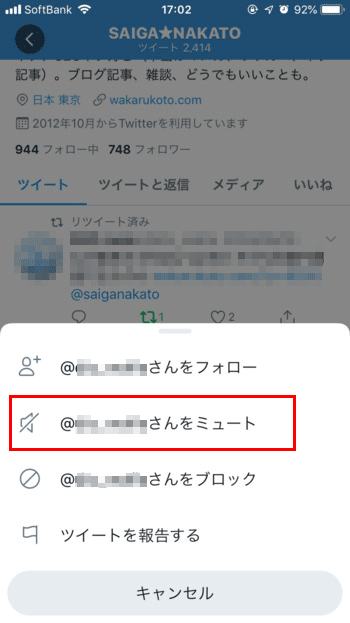
この設定で、ミュートしたユーザーのツイートは、自分のタイムラインに表示されなくなります。
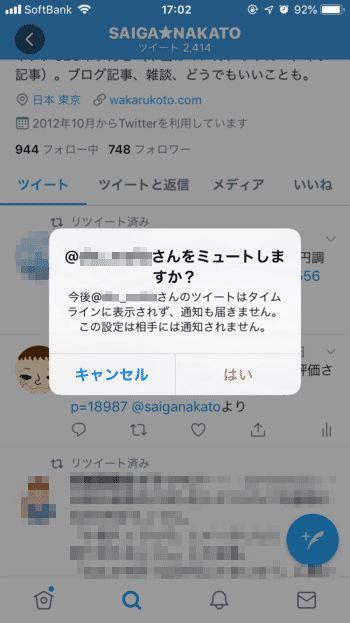
ミュートを解除したい場合は、ミュートしたツイートのVをタップして、@○○さんのミュートを解除をタップしてください。もちろん、ミュートを解除したことも、相手には通知されません。
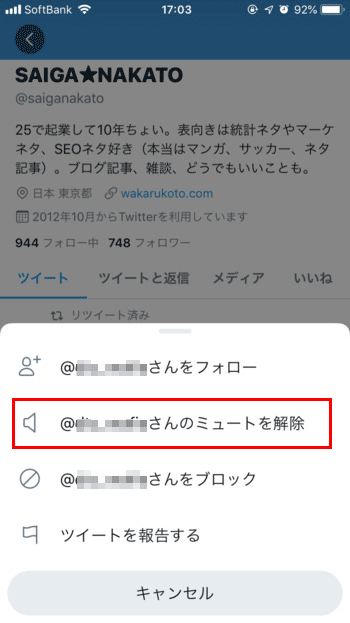
プロフィールからミュートをする方法
プロフィールからミュートしたい場合も、基本操作は同じです。
まず、ミュートしたいユーザーのプロフィール画面に移動します。プロフィール画面の上部にある・・・をタップし、@○○さんをミュートをタップします。
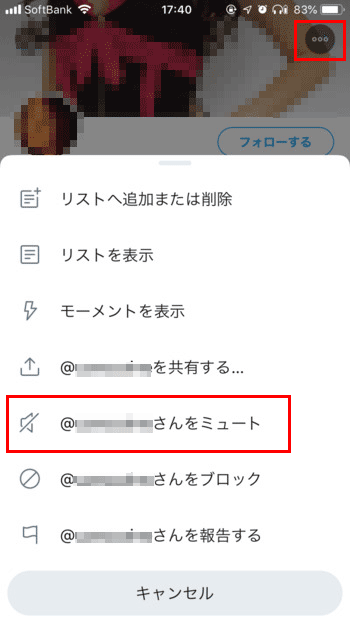
続いて、はいをタップします。これでミュートは完了です。
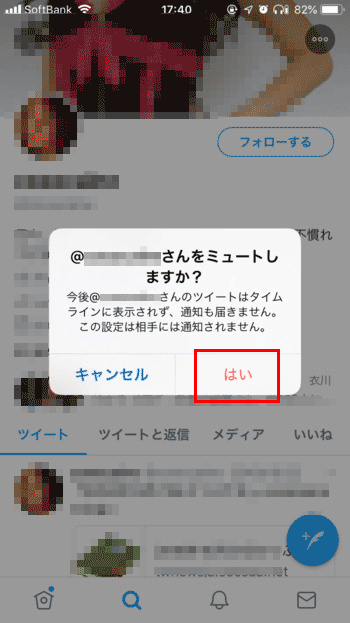
なお、ツイートからミュートしても、アカウントからミュートしても結果は同じです。ツイート同様、アカウントからミュートを解除することもできます。
Twitterミュートの確認方法と削除方法
ミュートの確認方法
設定したミュートを確認する方法です。メニューから設定とプライバシーをタップして、「設定とプライバシー」画面に移動し、通知をタップします。
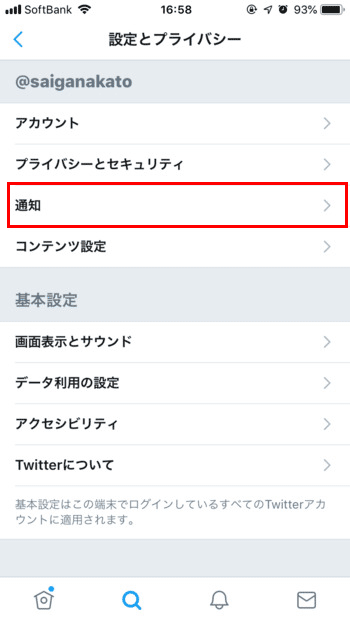
通知画面で、ミュート中をタップします。

ミュート中画面には、「ミュートしているアカウント」と「ミュートするキーワード」があり、「ミュートしているアカウント」が1件となっています。
続いて、ミュートしているアカウントをタップします。
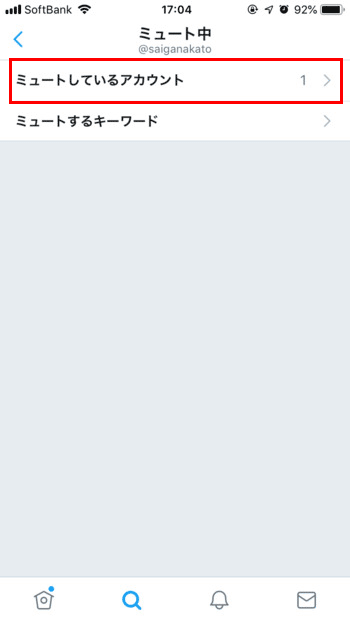
ミュートしているアカウントが表示されます。
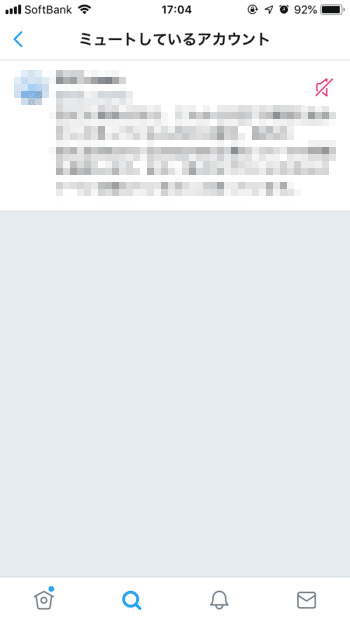
ミュートを削除する方法
ミュート確認画面で、対象の通知マークをタップするとミュートが解除されます。もう一度タップすると、ミュート状態に戻ります。
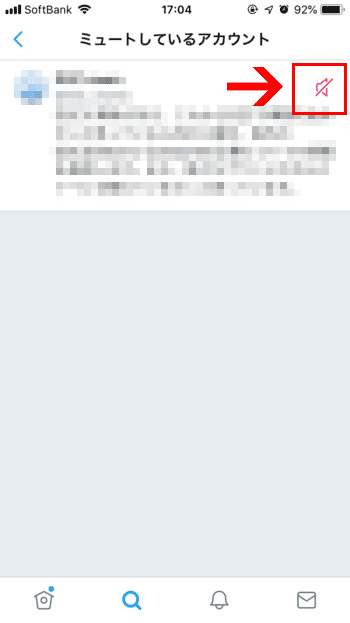
キーワードのミュートに関する基本ルール
次にキーワードのミュートですが、キーワードのミュートをする場合は、先に基本ルールを押さえておきましょう。
ルール1.ハッシュタグもミュートされる
キーワードをミュートすると、同時にハッシュタグもミュートされます。そのため、「アプリ」というキーワードをミュートすると、「#アプリ」もミュートされます。
ルール2.大文字・小文字の区別はない
ミュートは、英語の大文字小文字の区別はありません。そのため、「ABC」も「abc」どちらもミュートされます。
ルール3.句読点は除外される
ミュートは、句読点を除外します。そのため、「今日は、天気が良い。」と「今日は天気が良い」は同じ様にミュートされます。
ルール4.特定リプライに対してミュートできる
特定のアカウントではなく、特定の「@○○○」付きのツイートをミュートしたい場合は、キーワードのミュートから「@○○○」を設定することで特定のリプライをミュートできます。
キーワードにミュートを設定する方法
では、キーワードにミュートを設定してみます。たとえば、「ラーメン」をミュートに指定すると、「ラーメン」を含むツイートはタイムラインで非表示、非通知になります。
- タイムラインに表示しない
- 通知をしない
- すべてのアカウントorフォローしていないアカウント
- ミュートの期間(24時間、7日、30日、手動)
ミュートするキーワードの設定方法
「ミュートを確認する方法」で説明した通り、メニューから「設定とプライバシー > 通知 > ミュート中」とタップして、「ミュート中」画面に移動します。ミュートするキーワードをタップします。
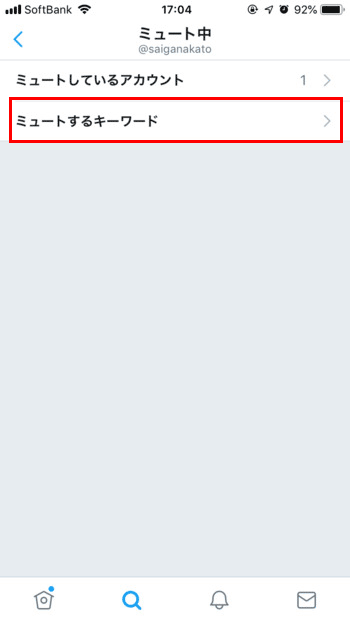
ミュートするキーワード画面で追加するをタップします。
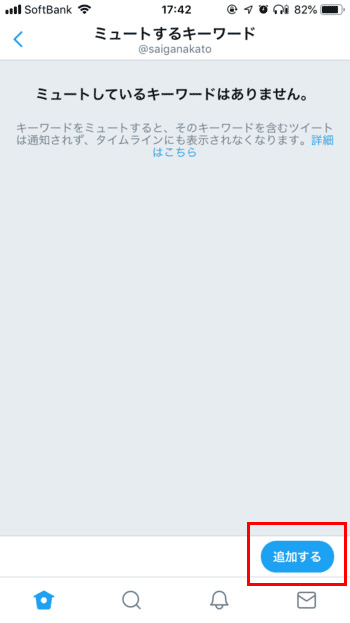
ミュートするキーワードを追加する画面で、①にミュートしたいキーワードを入力します。ここで「ラーメン」と入力すると、「ラーメン」を含むツイート、@ユーザー名、ハッシュタグがミュートされます。
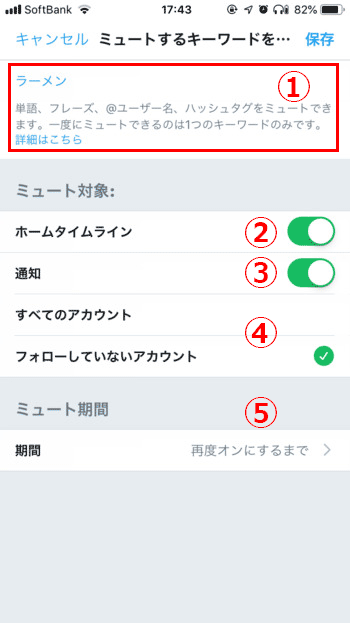
③「通知」をオンにすると、通知がされなくなります。
④キーワードの対象を「すべてのアカウント」か「フォローしていないアカウント」で選択できます。
キーワードをミュートする期間を設定できる
⑤ミュートする期間を設定できます。期間は「再度オンにするまで」「24時間」「7日」「30日」から選択し、期間がすぎると自動的にミュートが解除されます。
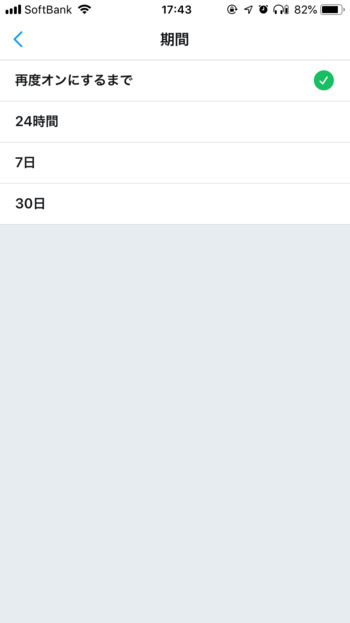
ミュートしたキーワードを削除する方法
ミュートしたキーワードを削除したい場合は、ミュートするキーワード画面から編集をタップします。
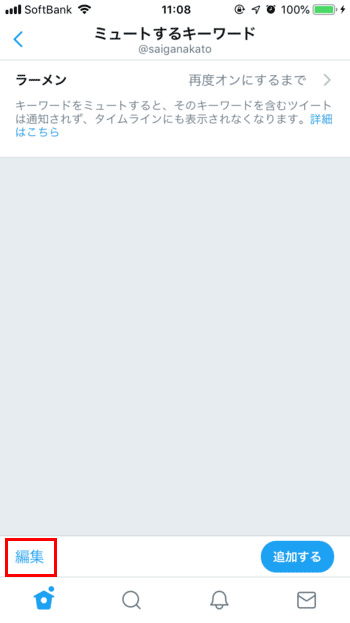
ミュートしたキーワードを選択して、削除をタップします。
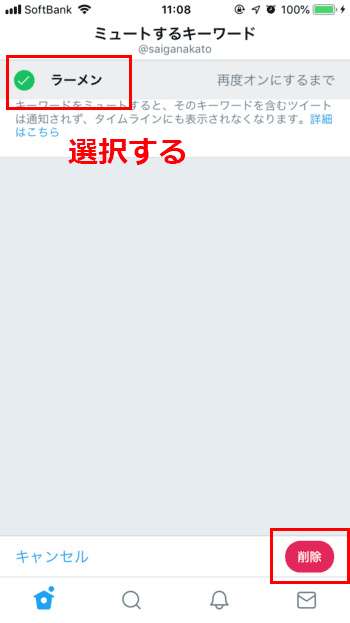
キーワードを削除をタップすれば、ミュートに設定したキーワードが削除されます。

Twitterのミュートについての注意点
Twitterのミュートに関する注意点です。
ミュートはフォロー・未フォローによって、通知されたり、表示されるなど少々ややこしい部分もあります。詳細は、以下のTwitterヘルプを参考にしてください。
ミュートとフォローの関係
あなたが、ミュートをした相手をフォローすることができます。
また、ミュートをしているアカウントから、あなたをフォローすることもできます。さらに、フォロー中のアカウントをミュートしても、フォローは解除されません。
ミュートとダイレクトメッセージの関係
相手が設定で許可をしていれば、ミュートをしているアカウントに対して、ダイレクトメッセージを送ることができます。また、ミュートしているアカウントとのダイレクトメッセージのやり取りもできます。
ただし、ミュートしたアカウントからのプッシュ通知やショートメール通知は届きません。
フォロー中、未フォローのミュートの挙動
フォロー中のアカウントをミュートした場合
フォロー中のアカウントをミュートした場合は、ミュート中でも直接の返信やリプライ(@ツイート)は 「通知」に表示されます。
ただし、ミュートをする前に送信されたツイートは、タイムラインで非表示になります。
また、会話(ツイート)をタップして設定したミュートの場合、ミュートをしているアカウントの返信は表示されたままになります。
未フォローのアカウントをミュートした場合
未フォローのアカウントをミュートした場合は、ミュート中の返信やリプライ(@ツイート)は 「通知」に表示されません。
ただし、ミュートした未フォローのアカウントとの会話で、リプライがあった場合は「通知」に表示されます。
また、会話をタップして設定したミュートの場合、ミュートしたアカウントの返信は表示されません。
さらに、リツイートがあった場合は、リツイートは表示されず、「このツイートは表示できません」というメッセージが表示されます。
キーワードのミュートと検索の関係
キーワード(ハッシュタグ)をミュートした場合、ミュートは「通知」と「タイムライン」に適用されますが、検索をするとキーワードを含むツイートが表示されます。
Twitterのミュート機能を理解して賢く使おう
Twitterはフォロー・未フォローの関係があるため、ミュート機能が少し分かりづらい部分がありますが、理解できればそれほど難しいものではありません。
ミュート機能を使えば、ブロックとは違って相手にバレてしまう心配もいりません。
そのため、「この人絶対無理!」という人はブロックしても仕方ないですが、「少し距離を置きたい。」「しばらく見たくない。」という人に対してのミュート機能はとても有効です。
また、巻き込みリプライなどで通知を切りたいと思っても、大切な通知が届く可能性がある人は、なかなか通知オフには踏み切れません。
ミュートは期間の設定もできるため、落ち着くまでの間は特定のキーワードをミュートするなど、使い方次第で便利に使えるはずです。
ぜひTwitterのミュート機能を理解して、活用してみてください。
















